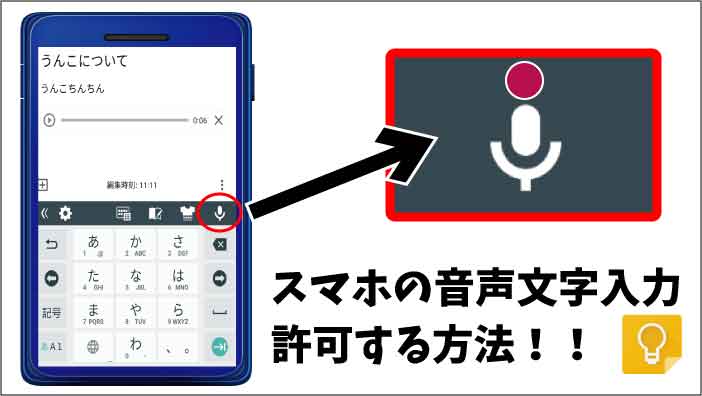Contents
音声入力アプリに共通するものがありますがこれ、アイディア物忘れ必須アイテムです。
今までは普通の「標準メモ帳」や人気の「OneNote」使用してましたがグーグルキープ使い出したらもう戻れませんね。
カレンダーなども色々巡りめくって結局グーグルカレンダーが一番使い易い事に気づくという。この感覚と同じでした。
もういつでもどこでも思いついたことはメモ(笑)。
瞬間的に出して瞬間的にメモ出来て、パソコンと瞬間同期なので本格記事起しの時にもかなり重宝しまくります。
※メインがクロームの人はグーグルキープ以外の選択は不要だと思います。いやそのはずです。機能は全部、活かせた方が良いに決まってます。
Google keepの音声入力はクロームのソフトに付随するので聞き取りも検索で提供されてる音声入力の品質と同じです。
あれ、かなり精度高くて完璧じゃないですか?当たり前ですが(笑)、個人じゃないのでどんどん更新きちんとされていきますし今後の心配もありません。
ミーハーになる必要無し。ビバGoogle keep♥
1:Google keepをスマホで使用する場合|スマホメモ帳No1人気の便利さ
完璧な条件として、スマホやタブレットがアンドロイド使いで、パソコンメインブラウザがクロームの人はメモ帳No1は「Google keep」以外無いと思います。
というよりほかにする必要が無いと思います。
もう音声入力無しではこの時代無理です(笑)。
色々なメモ帳アプリは使用してきましたが、メモ帳アプリは結局これに行きつきます(笑)。
だって更新はきちんとされるし個人じゃないので安心感と拡張が完璧です。
Google Keep - メモとリスト
Google play Storeでダウンロード➡インストールします。
【Google play Store】>>飛びます!
Google keepをクリック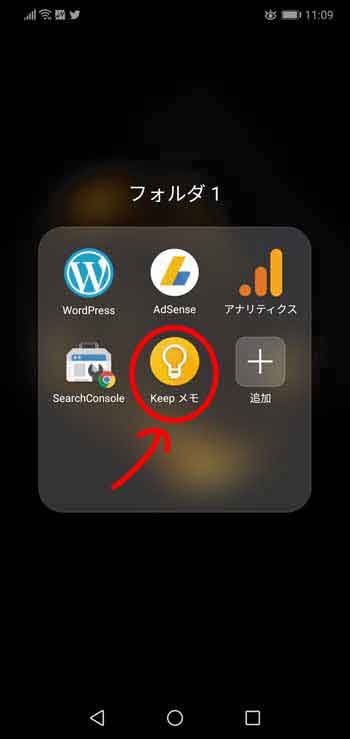
マイクをクリックします。
keep自体に音声での文字入力アプリが備わってます。
あとは話すだけです。
文字と音声で保存されていきます。削除は×押せばバンバン削除できます。とにかくスピードが凄い。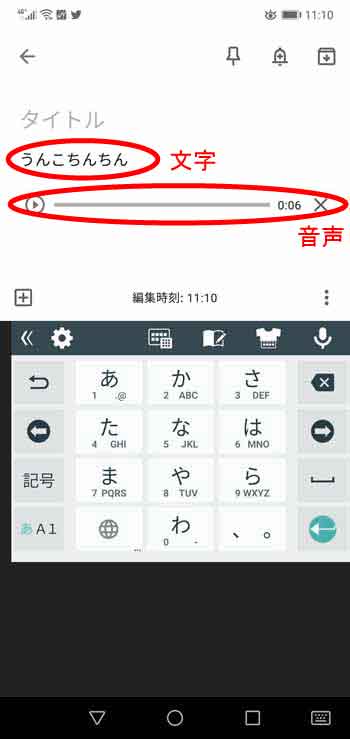
戻るボタンで勝手に保存されていきますので一度入力したものは間違えてホームボタン押して消えたりしてもちゃんと残ってます。
削除は手作業なので安心です。途中電話かかってきてもちゃんと残りますのでご安心を。
思いついたアイディアをガンガン保存していきます。
後日のブログネタになりますよね。
書き終わったり、要らんのは削除して行けばよいだけです。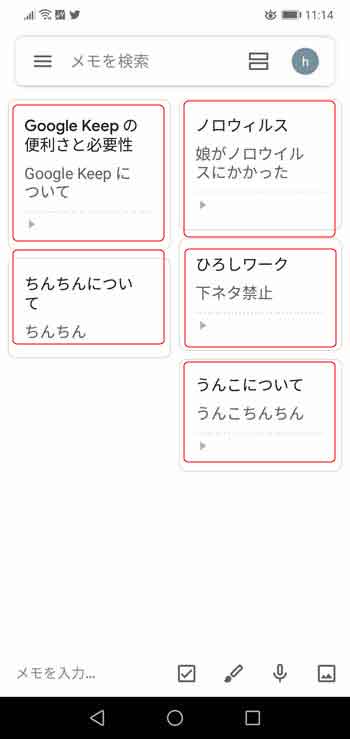
ポイント メモ言葉はKeep自体の音声機能で瞬時入力できますが、タイトルはスマホ自体のキーボードになります。音声入力可能にしておけば普通に音声でタイトル入力できますよね☆部分。 スマホキーボードの音声入力 [/st-mybox] 最初はグーグルドキュメントに共有させて~とかしてましたがもう超シンプルになりました。 パソコン版では拡張機能を使用します。 いたってシンプルです。 メモを編集、整理、アーカイブできます。 他のユーザーにメモの閲覧と編集を許可するには、メモをそのユーザーと共有します。 わははは~こんな便利な機能今まで使用してなかったなんて、ひろぱぱ頭腐ってるよと言われそうですが確かに腐ってます(笑)。 これは超頻度高い便利機能に必ずなります!! ちなみにGoogle keepはグーグル公式アプリなのでこのまま作成内容をドキュメントに飛ばしたり当然できます。 そう!音声でブログを書くことが可能になります(笑)。 などなどアイディア次第でまだまだ使えます。 ちょっと関係ないですが、お正月SUBWEYで9人注文するのですが、これにしゃべってメモして店員さんに見せると対応してくれました。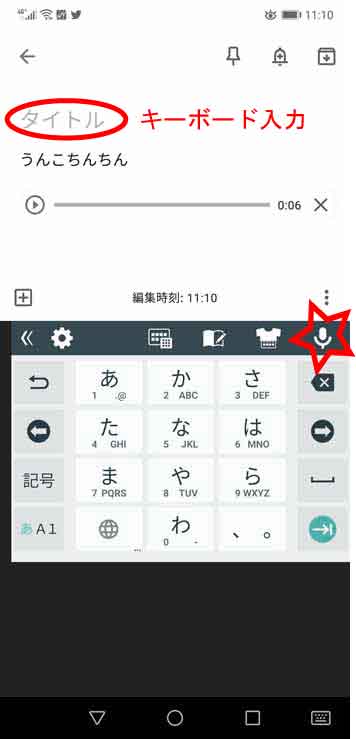
スマホのキーボードはデフォルトは音声入力不可です。許可にする方法を書いてます。
2:Google keepをPCで使用する場合|パソコンでも便利!
単純にクロームブラウザに拡張プラグインでGoogle keep入れておけば自動で同期されます。
Google公式サイト:【Google Keep Chrome 拡張機能】>>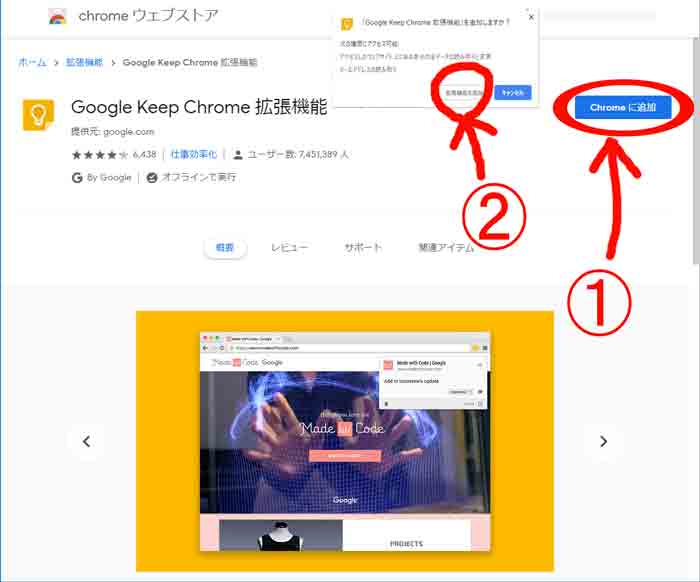
ブラウザの右上にGoogle keepアイコンが出てきます。
これでワンクリックでページ保存など出来ますがこの辺はどうでも良いです。
※大切なのは「右クリック」→「Go to keep」スマホメモと同じ部屋へ飛びます。そこでの編集がメインでしょう。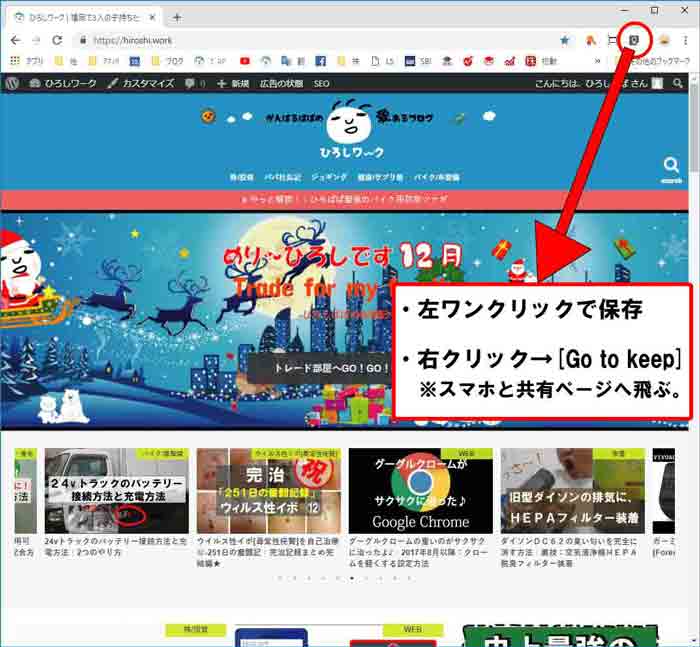
Google Keep の使い方
ステップ 1: メモを作成する
ステップ 2: 編集と書式設定を行う
ステップ 3: 他のユーザーと共有して共同編集する
メモの共有方法に関するページをご覧ください。引用:[Google公式より]
音声入力とグーグルキープにはこんな使い方があるぜ!
むしろ助かりますとの事でした(笑)^^
これは便利でしたねマジで★

物忘れの以上に多いひろぱぱには救世主のような存在ですわ^0^